
Sistemske mape so privzeto skrite pred očmi uporabnika, tako da ne more prilagoditi le-teh in onemogočiti OS. Včasih pa je potreben dostop do teh map, zato je vredno raziskati, kako odpreti skrite mape v operacijskem sistemu Windows 10.
Obstaja več načinov za brskanje po igrah datotek in sistemskih odsekih. Za večino od njih vam ni treba nameščati posebnih aplikacij, saj ima 10. OS svoja orodja.
Vsebina- Prikažemo v meniju »Raziskovalec« na zavihku »Pogled«
- Pokaži v meniju Explorer na zavihku Datoteka
- Pokaži z »Nadzorna plošča«
- Uporabljamo alternativne upravitelje datotek
- Poglej v Total Commander
- Bodite vidni v Nomad.NET
Prikažemo v meniju »Raziskovalec« na zavihku »Pogled«
Če si želite ogledati skrite mape, morate v standardnem "Raziskovalcu" odpreti predvideno mesto za shranjevanje. Nato morate na vrhu okna odpreti zavihek "Pogled" in kliknite gumb "Prikaži ali skrij".
Videli boste več možnosti za predmete, ki jih je mogoče prikazati v oknu. Poleg vrstice "Skriti predmeti" morate postaviti marker. Če je potrebno, potrdite polje zraven vrstice "Razširitve", nato pa za vse datoteke, ki bodo prikazane v oknu, boste videli razširitev za imenom.
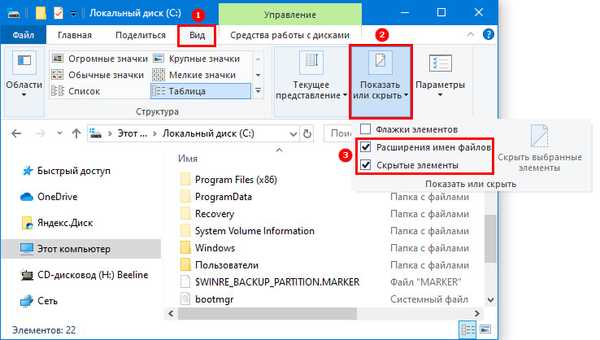
Pokaži v meniju Explorer na zavihku Datoteka
Če želite v računalniku poiskati imenike, zaprte od uporabnika, lahko uporabite možnost spreminjanja parametrov vseh map. Sledite spodnjim navodilom..
1. Kliknite na zavihek "Datoteka".
2. V spustnem meniju kliknite "Spremeni mapo in možnosti iskanja".
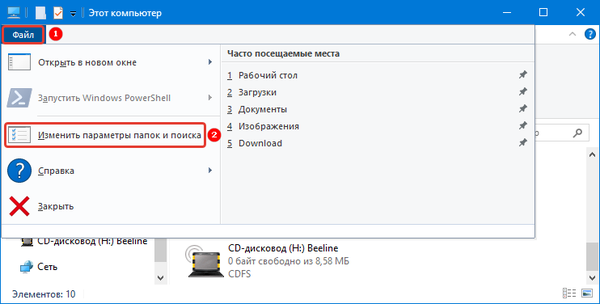
3. V novem oknu izberite srednji zavihek "Pogled".
4. Na dnu seznama naprednih nastavitev potrdite polje "Prikaži skrite datoteke, mape ...".
5. Potrdite svoja dejanja.

Zdaj vam bodo na voljo vse prej nevidne mape za ogled in urejanje, vendar morate z njimi skrbno sodelovati, da ne poškodujete OS.
Pokaži z »Nadzorna plošča«
Bolj zapleten način za tiste, ki radi počnejo vse temeljito, je spreminjanje nastavitev prek "Nadzorne plošče". Dejansko boste prikazovali mape ne lokalno, ampak globalno. Navajamo primer, kako to storiti..
1. Odprite "Nadzorno ploščo" v meniju Start (če ga ne morete najti ročno, uporabite iskalno vrstico).
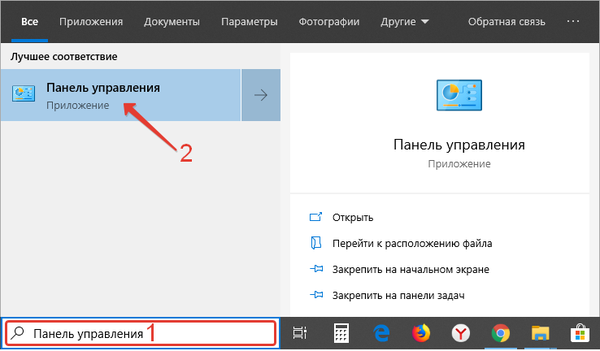
2. V zgornjem desnem kotu izberite možnosti prikaza "Male ikone".
3. Od elementov, ki so na voljo, poiščite "Možnosti raziskovalca".
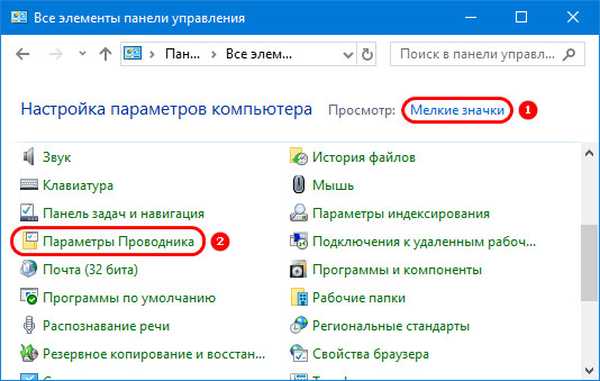
4. V ponovnem oknu izberite zavihek "Pogled"..
5. Na seznamu dodatnih elementov označite z markerjem "Pokaži skrite datoteke, mape ...".
6. Shranite spremembe.

Kot lahko vidite, pridete do istega menija kot na zavihku »Datoteka« v »Raziskovalcu«, vendar bo pot do njega daljša in bolj zapletena. Če si želite ogledati sistemske datoteke, morate na tem dodatnem seznamu marker odstraniti iz postavke "Skrij zaščitene sistemske datoteke". Nato boste dobili dostop do vseh imenikov in računalniških komponent.
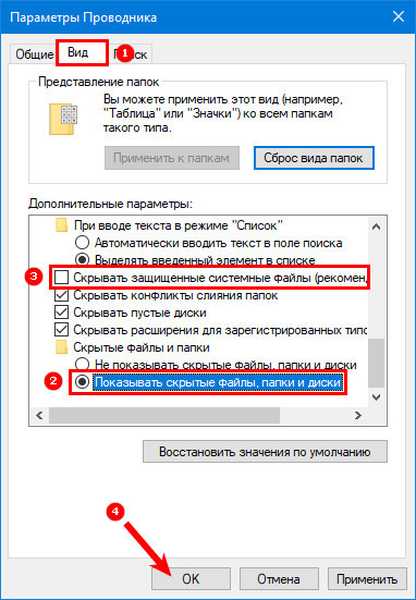
Skrivanje mape v sistemu Windows 10
Uporabljamo alternativne upravitelje datotek
Če želite dostopati do vseh skritih datotek in map, potem lahko prenesete upravitelje datotek, ki nadomeščajo »Explorer«. Pomagali vam bodo ne samo videti vse odprte datoteke in mape, temveč tudi delati z njimi. Poglejmo, kako delati z najbolj priljubljenimi programi..
Poglej v Total Commander
Če želite delati s tem pripomočkom, ga morate prenesti s uradnega spletnega mesta razvijalca https://www.ghisler.com in ga namestiti, program je plačan, vendar obstaja preizkusno obdobje. Nato sledite navodilom.
1. V menijski vrstici poiščite ikono, ki vključuje prikaz skritih datotek, videti je kot zloženka z rdečim ali modrim klicajem.
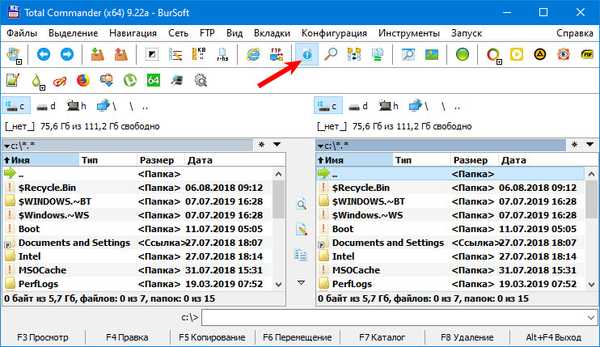
2. Če ta metoda ne pomaga, pojdite na zavihek "Konfiguracija".
3. Izberite "Setup".
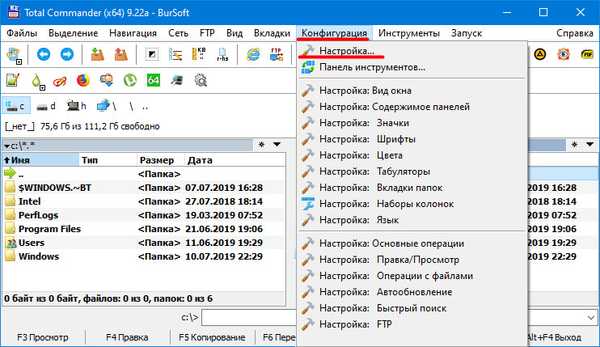
4. V ponovnem oknu izberite skupino "Vsebina plošče".
5. pred stavkom "Pokaži skrite datoteke" postavite oznako;
6. Shranite spremembe.
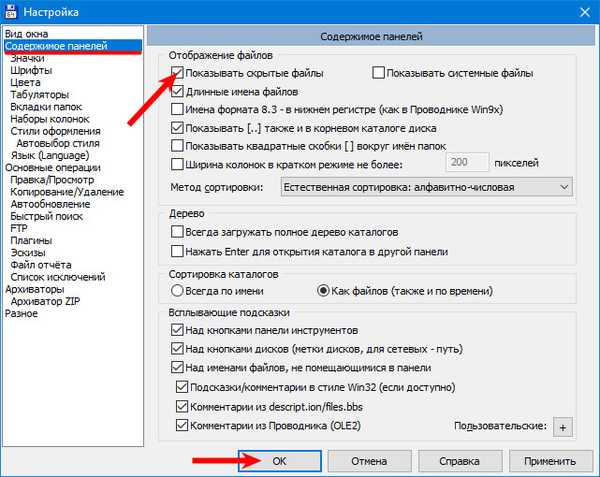
Skrite mape v glavnem oknu pripomočka bodo prikazane kot prosojne mape z rdečimi klicami. Kot pri drugih datotekah bodo poleg njih prikazane informacije o vrsti datoteke, njeni velikosti in datumu.
Bodite vidni v Nomad.NET
Ta program je tudi upravitelj datotek, ki lahko nadomesti običajnega. Prenesete ga lahko s uradnega spletnega mesta razvijalca http://ru.nomad-net.info. Program je popolnoma brezplačen in popolnoma russified, kar olajša delo. Dajemo navodila, kako odpreti nevidne datoteke v tem programu.
1. Po zagonu programa kliknite na zavihek "Orodja".
2. Izberite vrstico "Parametri".

3. Pred vami se bo odprlo okno za spremembe možnosti aplikacije, v njem morate izbrati zavihek "Varnost" na levi strani;
4. na desni del okna nastavite oznako nasproti vrstice "Prikaži skrite datoteke ...";
5. Kliknite gumb »Uporabi« in nato zaključite nastavitev z gumbom »V redu«.
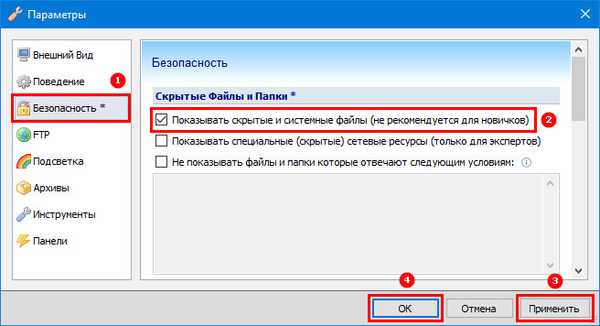
Vse te metode so na voljo navadnim uporabnikom. Uporabljate jih lahko brez omejitev. Delite naš članek s prijatelji, da lahko delijo skrite datoteke. Če imate kakršne koli težave, nam v komentarjih sporočite o njih, zagotovo vam bomo pomagali rešiti težave z uporabo vašega računalnika.











